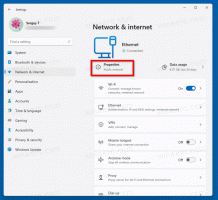เปิดใช้งานการซูมด้วยล้อเลื่อนของเมาส์ในรูปภาพใน Windows 10
ใน Windows 10 มีแอพ Photos ในตัวซึ่งช่วยให้สามารถดูรูปภาพและทำการแก้ไขพื้นฐานได้ คุณลักษณะที่รู้จักกันน้อยกว่าคือความสามารถในการเปลี่ยนการทำงานของล้อเลื่อนของเมาส์ สามารถตั้งค่าให้ซูมเข้า/ซูมออกหรือไปที่ไฟล์ถัดไปหรือก่อนหน้า
โฆษณา
Microsoft ได้รวมแอพที่ใช้แพลตฟอร์ม Windows ใหม่ "Photos" แทนของเก่าที่ดี โปรแกรมดูภาพถ่ายของ Windows จาก Windows 7 และ Windows 8.1 แอพ Photos ถูกตั้งค่าเป็นแอพดูภาพเริ่มต้น แอพรูปภาพสามารถใช้เพื่อเรียกดู แชร์ และแก้ไขรูปภาพและคอลเลกชั่นรูปภาพของคุณได้ ด้วยการอัปเดตล่าสุด แอปได้รับฟีเจอร์ใหม่ล่าสุด "รีมิกซ์เรื่อง" ซึ่งอนุญาตให้ใช้ชุดเอฟเฟกต์ 3D แฟนซีกับรูปภาพและวิดีโอของคุณ นอกจากนี้ยังเพิ่มความสามารถในการตัดแต่งและรวมวิดีโออีกด้วย

ในแอป Photos Metro เวอร์ชันของ Windows 8.1 ลักษณะการทำงานเริ่มต้นเมื่อเลื่อนดูรูปภาพคือการแสดงรูปภาพถัดไปหรือรูปภาพก่อนหน้า เมื่อคุณกดแป้น Ctrl ค้างไว้แล้วเลื่อนในแอป Photo ของ Windows 8.1 ระบบจะซูมเข้า/ซูมออก ซึ่งแตกต่างจากการทำงานเริ่มต้นใน Windows Photo Viewer ของ Windows 7 และ Photo Gallery ใน Vista เช่นเดียวกับ Windows Live Photo Gallery ซึ่งการเลื่อนทำให้เกิดการซูมเข้า/ซูมออกโดยตรง
ในแอป Photos เวอร์ชัน Windows 10 ของฉัน การดำเนินการล้อเลื่อน/เลื่อนเมาส์เริ่มต้นถูกตั้งค่าให้ไปที่ไฟล์ถัดไปหรือก่อนหน้า อย่างไรก็ตาม มันง่ายในการตั้งค่าการกระทำที่ต้องการในตัวเลือกของแอพ นี่คือวิธีการ
วิธีเปิดใช้งานการซูมด้วยล้อเลื่อนของเมาส์ในแอพรูปภาพใน Windows 10ให้ทำดังต่อไปนี้
- เปิดรูปภาพ ไทล์ถูกตรึงไว้ที่เมนูเริ่มโดยค่าเริ่มต้น

- คลิกปุ่มเมนูสามจุดที่มุมบนขวา
- คลิกที่รายการเมนูการตั้งค่า

- จะเปิดการตั้งค่า ไปที่ "การดูและแก้ไข"
- ภายใต้ Mouse Wheel ให้เปิดใช้งานตัวเลือก ซูมเข้าออก.

การดำเนินการนี้จะเปิดใช้งานการซูมด้วยล้อเลื่อนของเมาส์ในแอพ Photos ใน Windows 10
หมายเหตุ: ใน Windows 10 การกดแป้น Ctrl ค้างไว้จะทำให้แอปรูปภาพซูมรูปภาพโดยไม่คำนึงถึงค่าของตัวเลือก
คุณสามารถคืนค่าการทำงานเริ่มต้นได้ทุกเมื่อ
คืนค่าพฤติกรรมเริ่มต้น
เพื่อเรียกคืนพฤติกรรมเริ่มต้น
- เปิดรูปภาพ
- เปิดการตั้งค่า
- ตั้งค่าตัวเลือกล้อเลื่อนของเมาส์กลับเป็น "ดูรายการถัดไปหรือก่อนหน้า"
แค่นั้นแหละ.